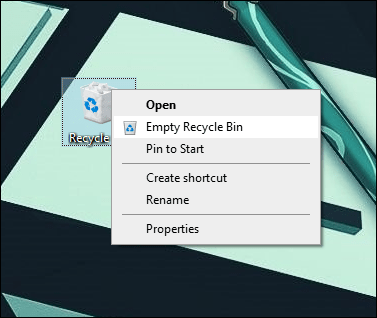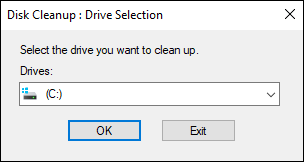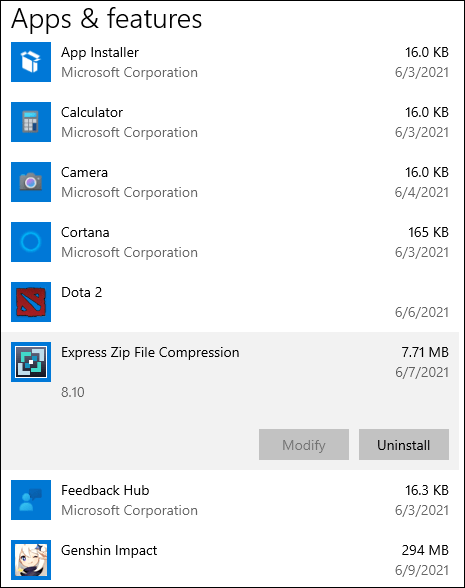Частое отключение компьютера вредит его оборудованию и преждевременно сокращает срок его службы. Тем не менее, если вы оставите компьютер постоянно включенным, скорее всего, произойдет то же самое. Есть причины за и против того и другого; в этой статье мы описали, что это такое.

Мы не только обсудим плюсы и минусы выключения компьютера на ночь, но и дадим советы по здоровому образу жизни и тому, чего следует избегать, чтобы компьютер работал оптимально и продолжал служить вам как можно дольше.
Почему я должен выключать компьютер каждую ночь?
Быстрый ответ на этот вопрос зависит от того, как часто вы его используете.
Если вы используете его в работе или несколько раз в течение дня, лучше оставлять его включенным чаще, чем выключать. Работа, связанная с запуском всего необходимого, требует больших затрат на аппаратное обеспечение вашего компьютера. Чем больше требуется для включения, тем больше работы потребуется для оборудования, что со временем приведет к дополнительному износу.
Если вы используете его только в течение короткого времени, скажем, до пары часов - один раз в день - или меньше, тогда лучше выключить его на ночь.
Причины оставить компьютер работающим
Ниже перечислены причины, по которым вам следует оставить свой компьютер работающим как можно дольше:
Помогите продлить срок службы компьютера
При каждой перезагрузке компьютер использует скачок напряжения. Чем больше вашему компьютеру требуется перезагрузки, тем больше требований предъявляется к внутренним компонентам, что постепенно сокращает срок его службы.
Позволяет обновлять программное обеспечение и выполнять регулярное сканирование
Когда ваш компьютер не используется в ночное время, это лучшее время для выполнения обновлений, сканирования на вирусы, выполнения повседневных задач и технического обслуживания. Иногда для вступления в силу обновлений требуется перезагрузка компьютера, которая обычно запускается автоматически.
При удаленном доступе к вашему компьютеру
Если ваш компьютер работает как сервер, его нужно оставить включенным, чтобы к нему можно было получить доступ.
Чтобы сэкономить время, включив питание
После полного выключения вашему компьютеру потребуется время, чтобы перезапустить все необходимые программы и файлы.
Причины выключения компьютера
Ниже перечислены причины, по которым вам следует часто выключать компьютер:
Экономия на счетах за электроэнергию
Счета за электроэнергию могут расти, и, как и другие электрические устройства в вашем доме, когда компьютер остается включенным, расходуется электричество. Выключение компьютера на ночь поможет ежемесячно экономить несколько долларов на счетах за электроэнергию.
Компьютеры нагреваются во время работы
Компьютерное оборудование требует электричества для работы. Трение возникает из-за некоторого сопротивления, когда электричество проходит по проводам и цепям - это трение создает тепло. Когда внутреннее оборудование начинает нагреваться, вентиляторы начинают работать, чтобы предотвратить их перегрев. Со временем это постепенно сокращает долговечность компьютера.

Все внутренние компоненты имеют ограниченный жизненный цикл. Выключите компьютер - оставив эти компоненты полностью в покое, вы сможете продлить срок его службы.
Для более спокойной жизни
Выключение компьютера на ночь означает меньшие неудобства, связанные с шумом вентилятора или включенными уведомлениями.
Сон против гибернации
Далее мы рассмотрим разницу между режимами сна и гибернации, а также то, что лучше для вашего компьютера в долгосрочной перспективе.
Спать
Когда ваш компьютер находится в «спящем» режиме, все его оборудование переходит в состояние низкого энергопотребления. Все файлы и приложения, оставшиеся открытыми до перехода в спящий режим, сохраняются в оперативной памяти (оперативной памяти) - краткосрочной памяти компьютера. Оттуда он будет доступен сразу после того, как вы снова будете готовы начать пользоваться компьютером.

Плюсы
- Аппаратное обеспечение компьютера меньше изнашивается при его включении и выключении.
- Спящий режим - это, по сути, режим паузы. Когда вы будете готовы снова начать пользоваться компьютером, вы сможете продолжить работу с того места, на котором остановились.
- Поскольку ваш компьютер технически все еще включен, любые обновления все еще можно выполнить.
Минусы
- Существует потенциальный риск потери данных из всего, что хранится в ОЗУ. ОЗУ считается энергозависимым, поскольку при отключении питания все, что сохранено в ОЗУ, также исчезнет.
- Переход в спящий режим означает, что ваш компьютер не получит преимуществ сброса после перезагрузки.
Спящий режим
Когда ваш компьютер переходит в спящий режим - как и в царстве животных, он переходит в глубокий длительный сон. Ваш компьютер полностью перестает использовать питание и копирует все открытые вами файлы и приложения на загрузочный диск вашего компьютера, а затем, по сути, выключает остальную часть компьютера.

Плюсы
- Отсутствие риска потери данных при отключении питания, поскольку они сохраняются в энергонезависимой памяти.
- Гибернация - это хороший вариант, когда вы на какое-то время будете вдали от компьютера.
- По сравнению со спящим режимом он вообще не потребляет энергии.
Минусы
- Вызывает износ оборудования, как при его выключении и включении.
- По сути, вы перезагружаете компьютер при выходе из режима гибернации, поэтому для загрузки потребуется некоторое время.
Регулярная перезагрузка
Перезагрузка компьютера хотя бы раз в неделю положительно сказывается на его здоровье и может помочь решить проблемы, из-за которых он не работает должным образом. Отсутствие регулярной перезагрузки может создать проблемы, такие как медлительность и снижение эффективности. Далее приведены некоторые из преимуществ, которые ваш компьютер получит от частых перезагрузок.
- Поскольку дополнительная оперативная память используется различными программами и процессами, производительность компьютера снижается. Перезагрузка очищает память и останавливает все задачи, включая те, которые могли вызвать замедление.
- Иногда программы не закрываются полностью и продолжают использовать память. «Утечки памяти» также могут способствовать замедлению работы. Перезагрузка сбросит эти программы и остановит их использование памяти после закрытия.
- Перезагрузка часто решает проблемы с подключением к Интернету и выполняется быстрее, чем перезагрузка маршрутизатора, особенно если проблема не связана с ней.
- Они помогают обеспечить правильное применение обновлений программного обеспечения.
Когда пора перезагружаться?
Общее техническое обслуживание компьютера - хороший повод для перезагрузки, особенно если вы не выполняли его более недели. Вот несколько случаев, когда вашему компьютеру, вероятно, потребуется перезагрузка:
- Если вы постоянно зависаете, а действия требуют больше времени, чтобы отреагировать
- Если файлы и приложения не открываются
- Если внутренние вентиляторы издают чрезмерный шум
- Если ваш компьютер горячий
- После установки нового оборудования
- После новой прошивки или обновления программного обеспечения
Советы по правильному уходу за компьютером
Правильное обслуживание компьютера означает надежную работу и долговечность. Далее мы обсудим некоторые важные советы по уходу за компьютером и способы их выполнения.
Держите ваш компьютер в чистоте
Мы все виноваты в том, что перекусили за компьютером. Со временем количество крошек, пыли и мусора, скапливающихся на наших клавиатурах, может шокировать. Скопившиеся частицы грязи затрудняют нажатие или заедание кнопок. Используя сжатый воздух, который можно купить в большинстве хозяйственных магазинов, вы можете удалить грязь и пыль с труднодоступных частей вашего компьютера.

Держите свой компьютер в безопасности
Чтобы избежать ударов и царапин в результате случайного падения ноутбука или переноски компьютера, всегда держите их под защитой. Защитные чехлы с жесткой оболочкой великолепны, так как их легко надевать и открывают доступ к портам, вентиляторам и всем стандартным отверстиям, к которым вам понадобится доступ.
Чехлы для ноутбуков изготовлены из мягких материалов и обеспечивают легкую защиту в дороге.

Держите кабели организованными
Не позволяйте компьютерным кабелям скручиваться в гнездо, выделяя время на их организацию и расстановку беспорядка. Такие инструменты, как кабельные зажимы, могут помочь держать кабели относительно прямыми и не переплетаться друг с другом. Используйте их, чтобы удерживать кабели на месте, прикрепляя их к полу, стене или столу.

Обновляйте операционную систему
Это стандартный и один из самых простых методов базового обслуживания компьютера. Как только обновления станут доступны, их установка на ваш компьютер поможет добиться оптимальной производительности.
Держите вирусы в страхе
Атаки вредоносных программ имеют обыкновение поражать без предупреждения; поэтому крайне важно установить качественное антивирусное программное обеспечение для защиты вашего компьютера от повреждений, вызванных вирусами. Если каждую неделю на вашем компьютере будет выполняться антивирусное сканирование, это поможет избавиться от любых заражений вредоносным программным обеспечением.
После полной зарядки держите ноутбук отключенным от сети
Если оставить полностью заряженный ноутбук подключенным к розетке, это приведет к его перезарядке и со временем к выходу аккумулятора из строя. Вы заметите, что аккумулятор не сможет сохранять заряд так долго, как при первой покупке. Чтобы избежать этого, отключайте ноутбук от электросети, когда батарея заряжена на 100%, и подключайте его только для повторной зарядки, когда батарея разряжена.
Держите вашу систему в чистоте
Избавьтесь от неиспользуемых файлов и программ, бесплатно живущих на вашем жестком диске.
Эти бесполезные программы и ненужные файлы занимают много места. Чтобы освободить место и уменьшить ненужную нагрузку на компьютер, выполните следующие действия для очистки системы:
- Удалите кеш и временные файлы
- Очистите корзину
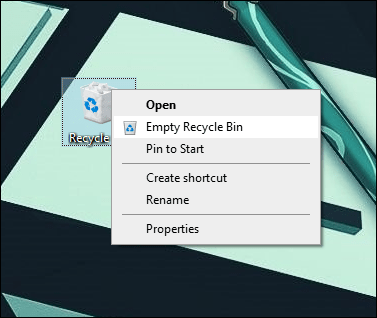
- Запустите какое-нибудь программное обеспечение для очистки диска - это поможет избавиться от ненужных файлов.
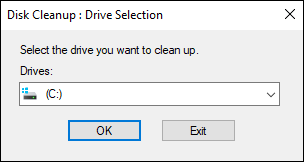
- Удалите все пробные версии программного обеспечения
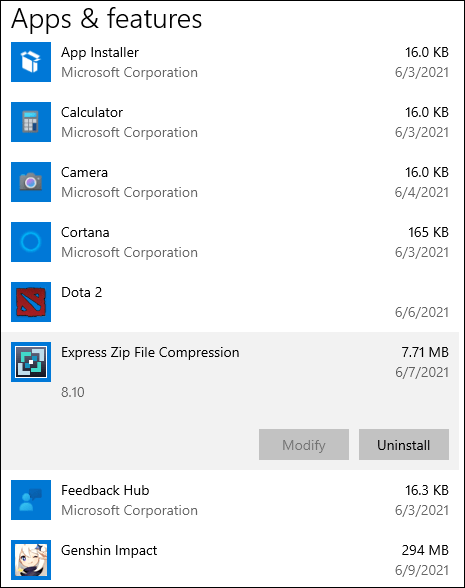
Дополнительные ответы на часто задаваемые вопросы
Распространенные ошибки при уходе за компьютером
Далее мы обсудим распространенные ошибки обслуживания компьютеров, которые способствуют сокращению срока службы вашего компьютера.
• Плохая вентиляция. Любое препятствие для вентиляционных отверстий вашего компьютера будет препятствовать потоку воздуха, необходимому для охлаждения оборудования. Это заставляет вентилятор работать сильнее, и оборудование становится горячим, когда воздуху некуда выходить. Высокая температура является серьезным фактором повреждения компонентов. Чтобы предотвратить это, не используйте компьютер рядом с обогревателем или там, где он подвергается воздействию солнца. Кроме того, если вы используете его в постели, постарайтесь, чтобы одеяло не блокировало вентиляционные отверстия.
• Скачки напряжения. Скачок напряжения может быть вызван, например, вашим холодильником или стиральной машиной. В худшем случае это может привести к повреждению материнской платы. Ремонт может быть дорогостоящим. Рассмотрите возможность использования сетевого фильтра для защиты вашего компьютера от скачков напряжения.
• Уход за аккумулятором. Помогите продлить срок службы аккумулятора ноутбука, отключив его от электросети после полной зарядки. Кроме того, по возможности дайте ему зарядиться полностью, а не отключать его на полпути. Если вы оставите аккумулятор подключенным после того, как он будет заряжен на 100%, перезарядка со временем приведет к тому, что он будет все меньше и меньше удерживать свой заряд.
• Предотвратить физический ущерб. Будьте максимально осторожны при обращении с компьютером. Соблюдайте особую осторожность при питье и еде, поскольку пролитая влага может вызвать ржавчину.
Увеличение срока службы вашего компьютера
Аппаратное обеспечение вашего компьютера имеет ограниченный срок службы, и чем больше времени ему требуется, тем меньше времени сокращается. Чем реже вы выключаете компьютер, тем дольше он прослужит. Еженедельного отключения питания достаточно, чтобы сбросить и удалить все, что потенциально могло вызвать проблему.
Теперь, когда вы знаете плюсы и минусы выключения компьютера каждую ночь, что вы решили делать? Применяли ли вы какие-либо советы по обслуживанию, описанные в этой статье, - если да, то какими они были и в чем разница? Мы хотели бы узнать, как у вас дела - дайте нам знать в разделе комментариев ниже.